Comment accélérer mon PC ?
Avant tout, petite mise en situation.
Lundi matin, j’arrive au bureau, je dis bonjour à mes collègues et j’allume mon PC avant d’aller boire mon café (pas très bon par ailleurs) avec lesdits collègues.
Hélène me parle de son Week-End et de son fils (encore), je n’en peu plus mais je fais semblant de l’écouter en repensant au mien de Week-end.
Vient enfin l’heure de me poser devant mon poste de travail et de checker mes mails comme tous les matins.
Pourquoi mon PC est lent ?
Et c’est parti pour des minutes ou des heures de galère. C’est toujours quand j’en ai besoin qu’il ne fonctionne pas correctement.
Comment éviter ces pièges ?
Attention, on ne parle pas ici d’Hélène et ses histoires qui n’intêressent personne, mais bel et bien du PC qui ralentit après les années.
Le système d’exploitation de Windows est conçu pour fonctionner jours après jours et années après années avec les mêmes performances. Alors pourquoi a-t-on ce sentiment qu’il est de plus en plus lent et que chaque tâche prend plus de temps ?
Ce n’est pas une impression, il est réellement plus lent qu’à ses débuts.
Il existe plusieurs raisons à ce phénomène.
Retirons du débat les problèmes de configuration matérielle et partont d’un principe général qu’à l’état neuf, tout fonctionnait très bien.
Un PC ne vieillit pas comme un être humain, il ne perd pas en qualité au fil des ans juste parce qu’il est vieux, mais parce qu’il sature. Je m’explique.
1 – Votre PC a une défaillance matérielle
Et oui, avec le temps, si vous avez un disque dur (HDD) mécanique, ce dernier peut avoir des difficultés à trouver les informations et à faire fonctionner l’OS et les programmes de façon optimale.
Intérieur d’un disque dur (HDD) mécanique.
Source image : https://www.recoveo.com/ouvrir-un-disque-dur-uniquement-en-salle-blanche
Je ne saurais que trop vous conseiller de ne pas ouvrir votre disque dur au risque de perdre définitivement toutes les données qui sont stockées dessus !
Un disque dur défaillant ou fragilisé ralentit votre PC. La mécanique s’use comme dans votre voiture et fini par ne plus fonctionner.
C’est pour cette raison que tous ralentissements de votre ordinateur doit être signalé à votre technicien informatique ! Ne prenez pas le risque de tout perdre par manque de temps, par urgence professionnelle ou par habitude de voir votre PC lent jours après jours.
J’ai vu bien trop de clients s’effondrer à l’annonce de la perte de toutes leurs données personnelles, professionnelles ou scolaires.
Si votre PC est lent, il s’agit peut-être d’une urgence, un seul réflexe :
2 – Allégeons un peu les choses.
Après avoir contrôlé votre disque dur et être sûr que tout va bien de ce côté là, vient le moment de l’analyse et des tests pour trouver la source de ses ralentissements.
Un autre problème fréquemment rencontré dans le manque de performance d’un PC, c’est la multitude de tâches en cours d’exécution et qui viennent saturer le processeur, les barettes mémoires et/ou le disque dur.
Qu’est-ce que c’est que toutes ses tâches qui s’exécutent sans mon accord ?
Il suffit de se rendre dans le gestionnaire des tâches pour avoir un aperçu de la fourmillère que Microsoft a mit en place dans Windows. Pour la plupart des utilisateurs, pour accéder au gestionnaire des tâches il faut utiliser le raccourci clavier Ctrl + Alt + Suppr, puis de sélectionner dans le menu présent, le lien dédié au gestionnaire des tâches dans la fenêtre qui s’affiche sur votre écran.
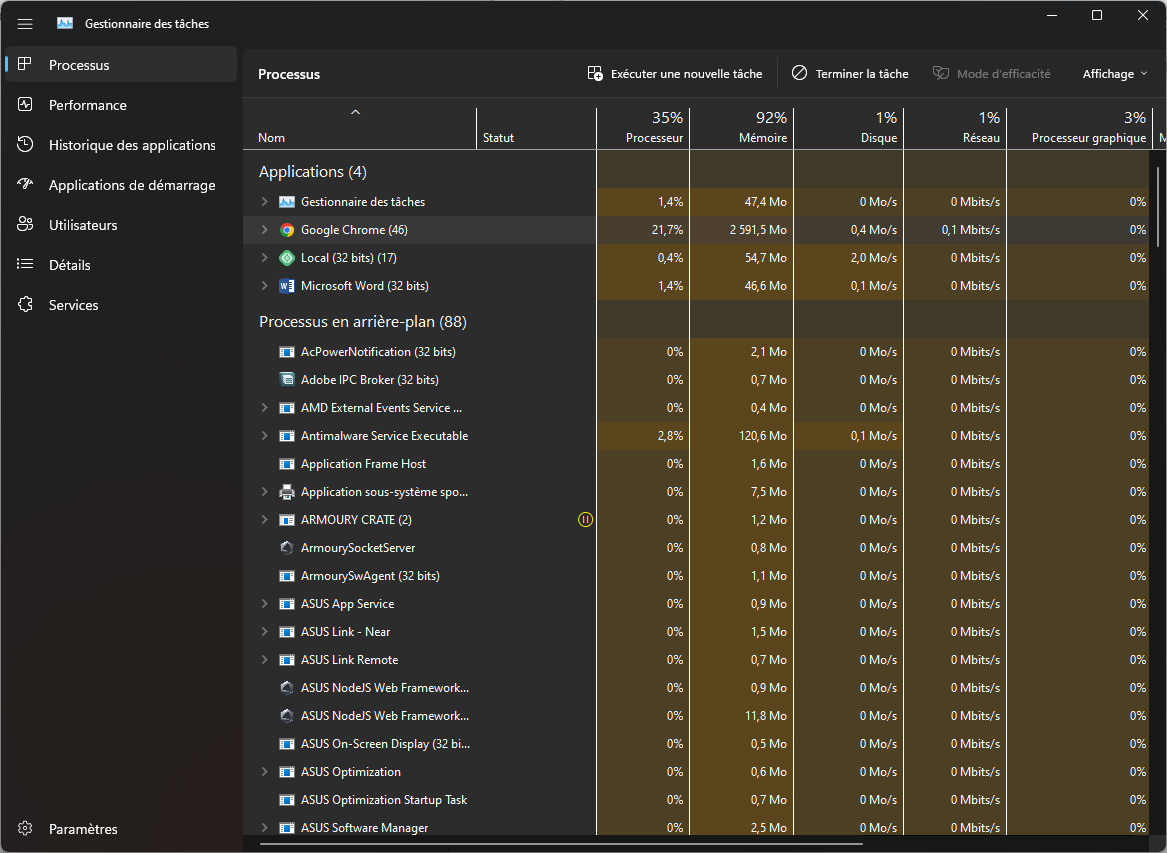
Gestionnaire des tâches de Windows 11
On y voit clairement toutes les tâches qui tournent et qui sont utiles au bon fonctionnement de Windows ainsi que des pourcentage en haut.
Dans la première partie, les applications que vous utilisez et qui sont en cours de fonctionnement.
Dans la seconde partie, les processus en arrière plan (Antivirus, logiciels imprimantes, programmes du constructeur du PC…etc)
Dans la troisième partie (qu’on ne distingue pas à l’écran), les processus Windows utile au bon fonctionnement de votre ordinateur.
Les pourcentages correspondent au taux d’utilisation des ressources du processeur, barettes mémoires, disque dur et carte graphique (le cas échéant) et bien d’autres éléments.
Ce qui va nous intéresser ici, c’est essentiellement le pourcentage d’utilisation du disque dur. Sur la capture de mon PC, ce dernier tourne à 1% de ses capacités, ce qui me laisse encore une certaine marge pour ressentir des ralentissements dû à son usage.
Le votre peut être à 100% lors de fort ralentissement, ce qui explique les difficultés que vous rencontrez lors de l’usage de votre PC.
Mais d’où vient cette consommation extrème des ressources de mon disque dur ?
Soit d’un nombre important de programmes ouverts que vous utilisez en même temps (ou pas), soit de Windows et de ses processus qui viennent saturer l’utilisation du disque.
Pourquoi Windows utilisent des processus qui font ralentir mon PC ?
Il devrait, au contraire, permettre un meilleur fonctionnement et ne pas utiliser toutes les resources systèmes quand j’ai besoin d’envoyer un mail, de regarder mes photos ou tous autres tâches qui ne regardent que moi.
La réponse est très simple. Lorsque vous effectuer une action sur votre PC, ça vous demande du temps, écrire un article, taper un courrier, faire un tableau dynamique croisé sur Excel avec des formules que vous seul comprenez.
Pour Windows, c’est la même chose. Pour exécuter ses tâches, il a besoin de temps. De beaucoup de temps parfois. De plus de temps qui vous ne lui en laissez.
Dans les paramètres d’économie d’énergie, par défaut, lorsque vous ne l’utilisez pas, votre PC se met en veille au bout de 20 minutes, le disque dur s’arrête lui aussi au bout de 20 minutes et la veille prolongée se met en action au bout de 180 minutes.
Trop peu de temps disponible pour terminer un travail un temps soit peu long.
Alors immaginez pour effectuer toutes les tâches nécessaires au bon fonctionnement du système d’exploitation.
Impossible !
Comment faire ?
Dans un permier temps, retirez la mise en veille, désactivez l’arrêt des disques durs et retirez la mise en veille prolongée. Laissez votre ordinateur allumé et allez vaquer à d’autres occupations…. plusieurs heures.
A votre retour, votre cher compagnon informatique aura très certainement terminé son travail et ses mises à jours. Vous découvrirez alors le confort d’utilisation que vous aviez lors de votre première utilisation, au déballage du carton.
Il existe d’autres sources de ralentissent. Et oui ! Ce serat trop beau de résoudre tous les problèmes avec juste de la patience en laissant votre PC allumé sans y toucher ou en remplaçant le disque dur quand il est défaillant.
- Les virus
- Les malwares
- Les PUPs
- Les ransonwares
- Les rogues
- … et bien d’autres
Afin de vous prémunir de problèmes de ralentissement, faite appel à un professionnel qui utilise des logiciels de nettoyage et d’analyse certifiés. Un entretien régulier de votre ordinateur vous évitera bien des problèmes.
Votre PC est comme votre voiture, si vous ne faites pas un entretien régulier, il vieillit prématurément

